Jogue Sega CD no Steam Deck: Guia Fácil
Este guia mostra como jogar seus jogos Sega CD no Steam Deck usando o EmuDeck. Abordaremos tudo, desde a configuração inicial até a solução de problemas pós-atualização.
Links rápidos
O Sega CD (ou Mega CD) aprimorou o Sega Genesis/Megadrive, adicionando jogos baseados em CD com recursos superiores de áudio e FMV. Embora não tenha sido um grande sucesso, ofereceu um vislumbre do futuro dos jogos. O EmuDeck no Steam Deck permite revisitar esta era.
Atualizado em 9 de janeiro de 2025 por Michael Llewellyn: Este guia agora inclui Decky Loader e Power Tools, recomendados pelos desenvolvedores do EmuDeck, e instruções para consertar o Decky Loader após uma atualização do Steam Deck.
Modo de desenvolvedor e recomendações de pré-instalação
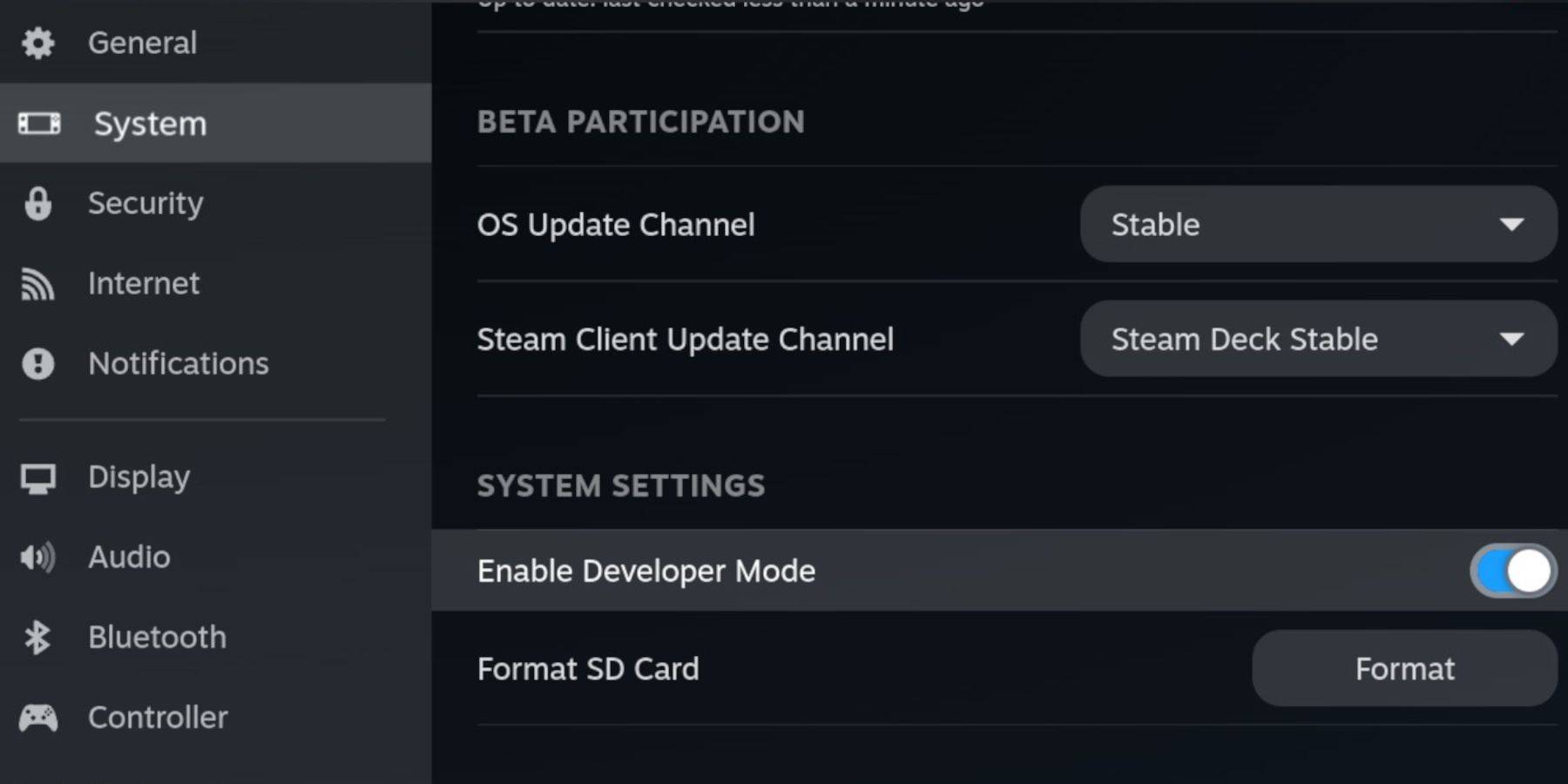 Ative o modo de desenvolvedor e a depuração remota CEF antes de instalar o EmuDeck para compatibilidade com atualizações futuras.
Ative o modo de desenvolvedor e a depuração remota CEF antes de instalar o EmuDeck para compatibilidade com atualizações futuras.
Ativando o modo de desenvolvedor
- Ligue seu Steam Deck.
- Acesse o menu Steam (botão Steam).
- Navegue até Sistema > Modo de desenvolvedor e ative-o.
- Abra o menu Desenvolvedor e habilite a Depuração Remota CEF.
- Acesse o menu Power (botão Steam) e mude para o modo Desktop.
Hardware/software essencial e recomendado
- Cartão microSD A2 de alta velocidade para EmuDeck e jogos.
- Formate o cartão SD no Steam Deck.
- CD ROMs e arquivos BIOS da Sega obtidos legalmente.
- Opcional: teclado e mouse para facilitar o gerenciamento de arquivos.
Formatando seu cartão SD
- Insira o cartão microSD.
- Abra o menu Steam, vá para Armazenamento e formate o cartão SD.
Baixando EmuDeck
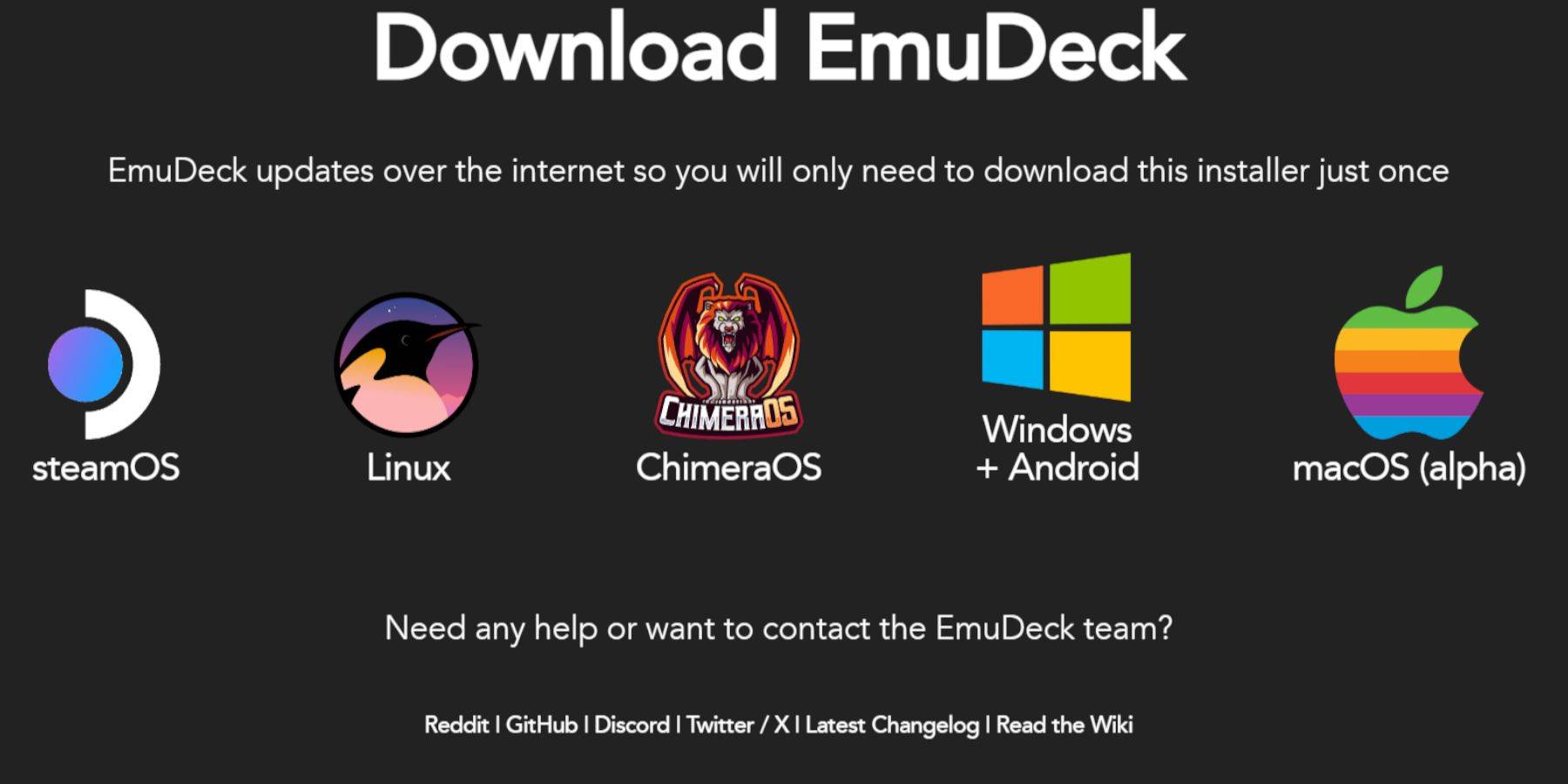
- Pressione o botão Steam, selecione Power e mude para o modo Desktop.
- Baixe um navegador (da Discovery Store) e depois baixe o EmuDeck.
- Escolha a versão do Steam OS durante o download.
- Execute o instalador, selecione Personalizado e escolha seu cartão SD.
- Selecione Steam Deck como alvo.
- Selecione RetroArch, MelonDS, Steam ROM Manager e Emulation Station (ou todos os emuladores).
- Conclua a instalação selecionando Finalizar.
Transferência de arquivos de CD da Sega
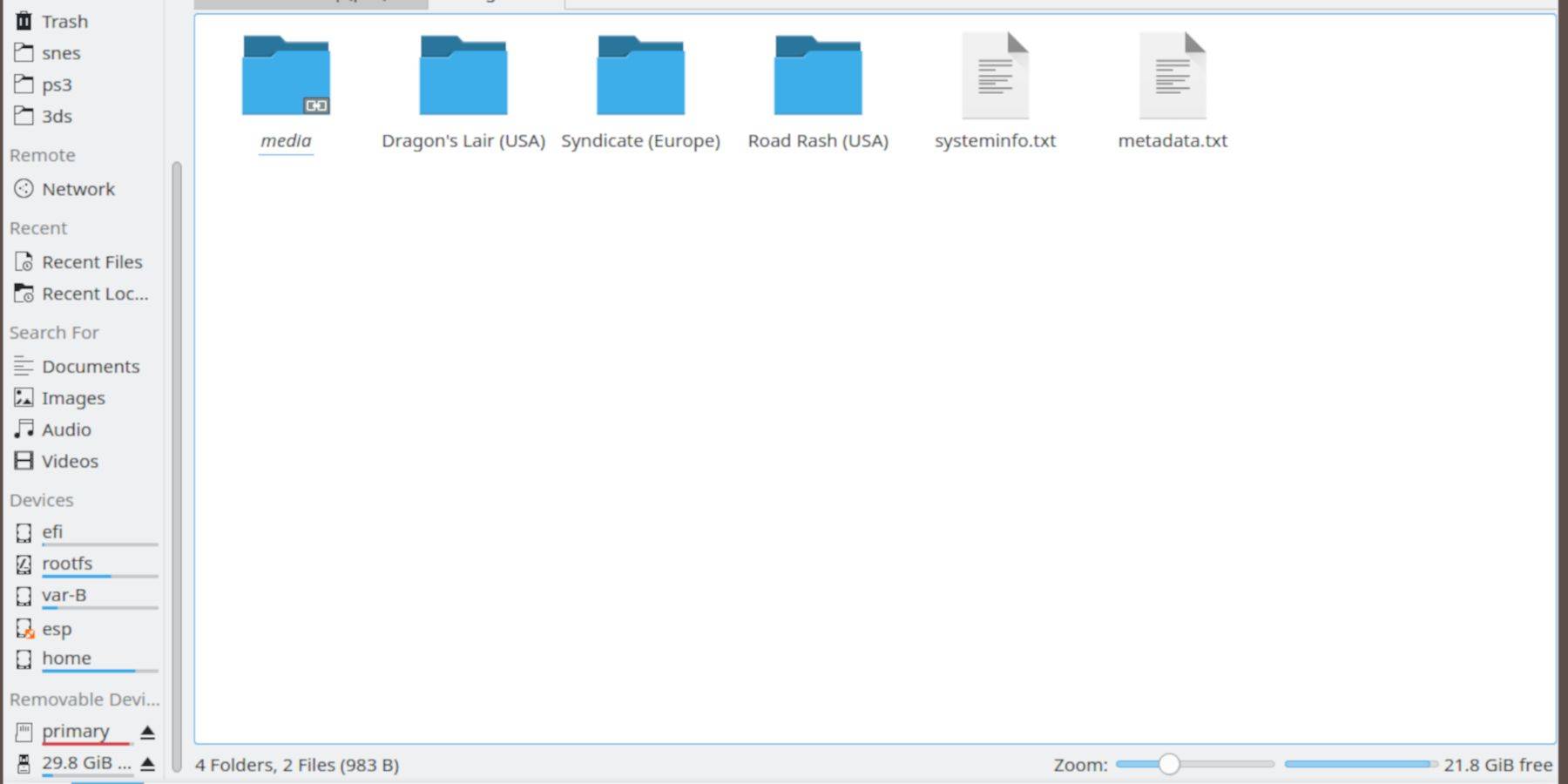 Mova seus arquivos ROMs e BIOS para as pastas corretas.
Mova seus arquivos ROMs e BIOS para as pastas corretas.
Transferência de arquivos BIOS
- Abra o navegador de arquivos Dolphin no modo desktop.
- Selecione o cartão SD principal.
- Navegue até Emulação > BIOS e transfira seus arquivos BIOS.
Transferência de CD-ROMs da Sega
- Navegue para Primário > Emulação > ROMS > segaCD (ou megaCD).
- Transfira suas ROMs para esta pasta.
Adicionando ROMs com Steam ROM Manager
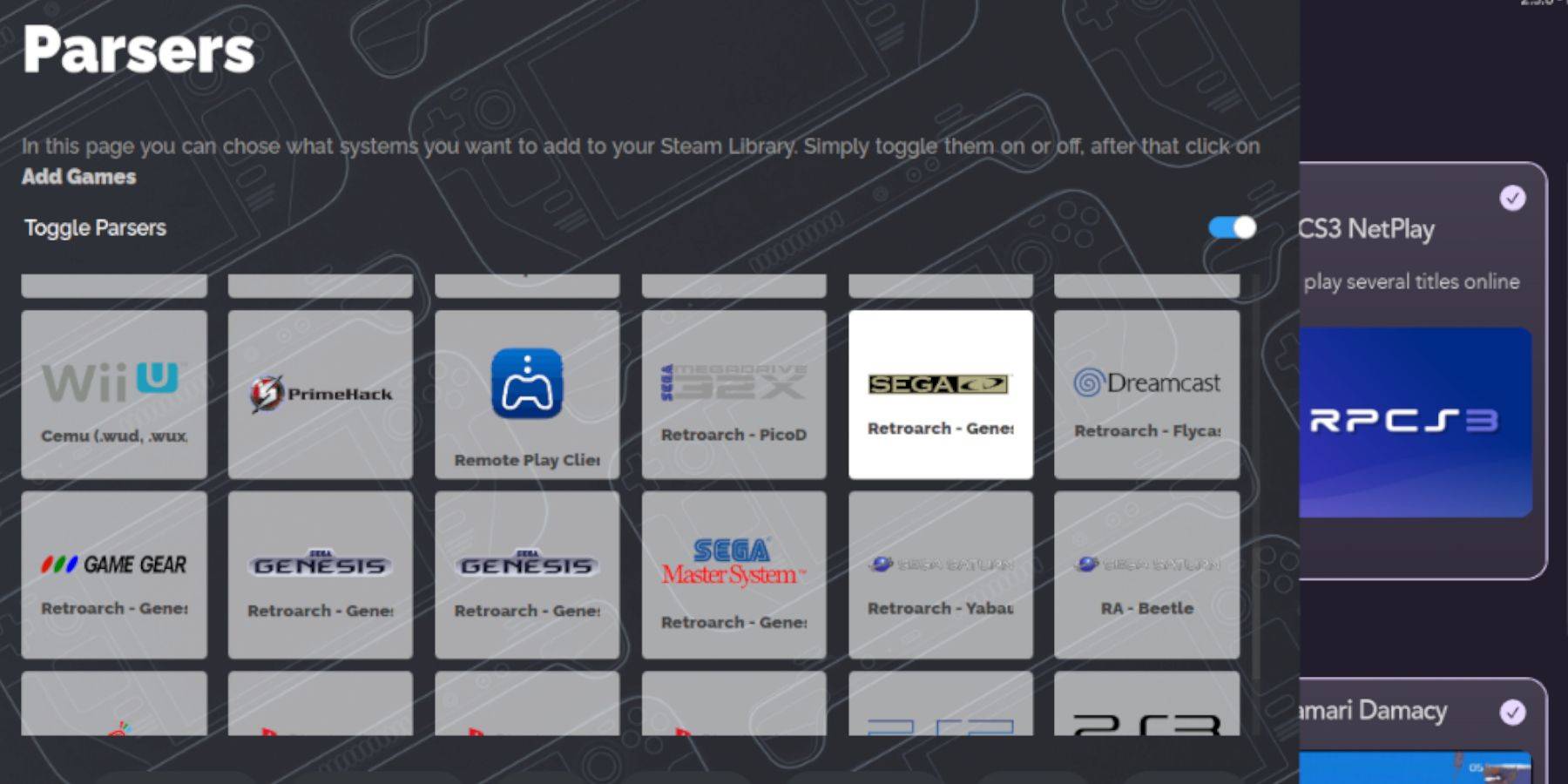 Adicione seus CD ROMs da Sega à biblioteca de jogos do Steam Deck.
Adicione seus CD ROMs da Sega à biblioteca de jogos do Steam Deck.
- Abra o EmuDeck e depois o Steam ROM Manager.
- Clique em Avançar e em ambas as janelas do Nintendo DS (se solicitado).
- Selecione Adicionar jogos e depois Analisar.
- O Steam ROM Manager preparará seus jogos e capas.
Resolver capas ausentes
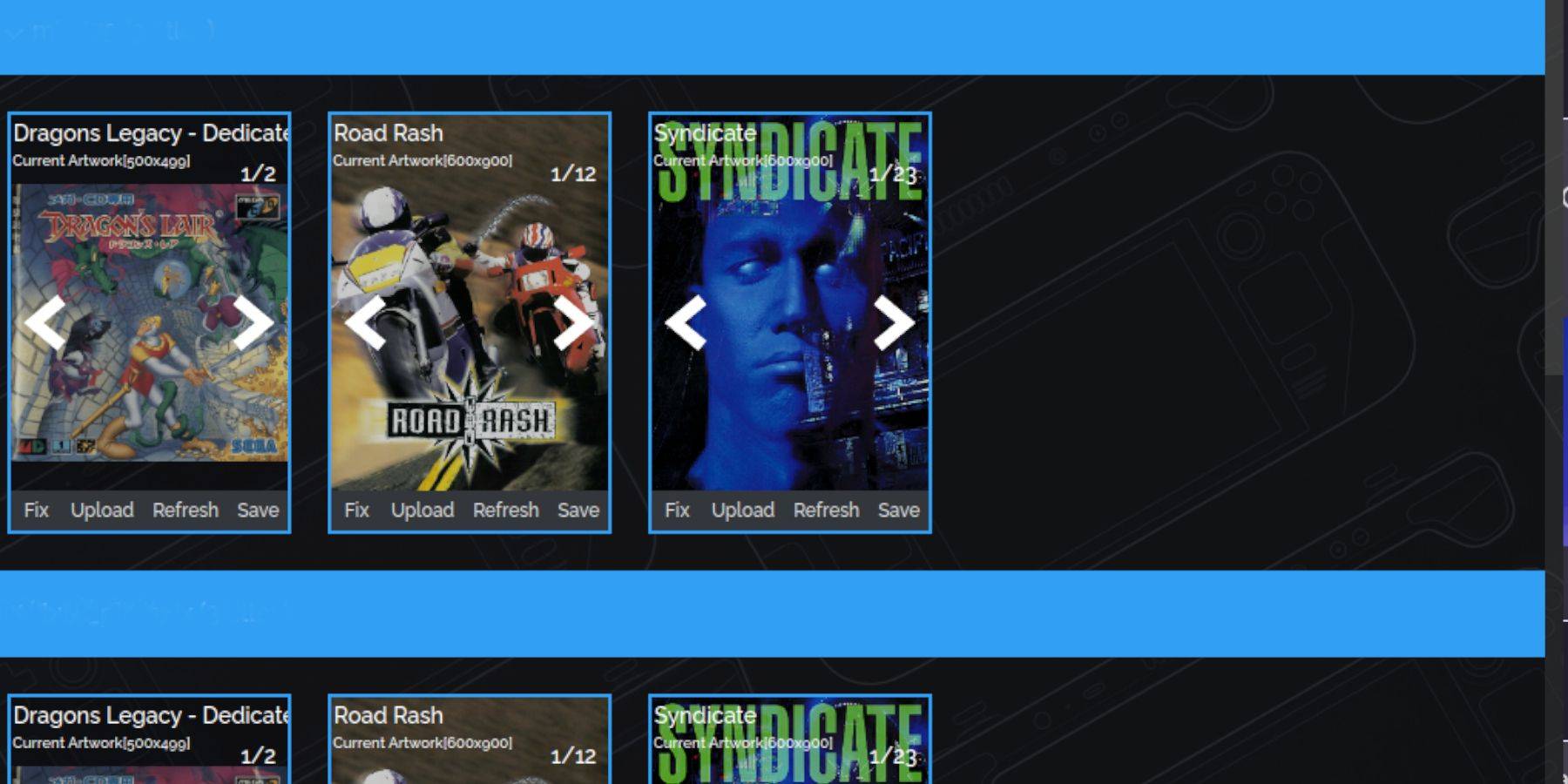 O Steam ROM Manager geralmente encontra capas, mas algumas podem estar faltando.
O Steam ROM Manager geralmente encontra capas, mas algumas podem estar faltando.
- Se faltarem capas, selecione Corrigir.
- Procure o título do jogo.
- Escolha uma capa e clique em Salvar e Fechar.
Adicionando capas baixadas
Se o SRM não conseguir encontrar uma capa:
- Clique em Carregar.
- Adicione sua imagem e selecione Salvar e Fechar.
- Feche o SRM e volte para o modo de jogo.
Jogando seus jogos Sega CD
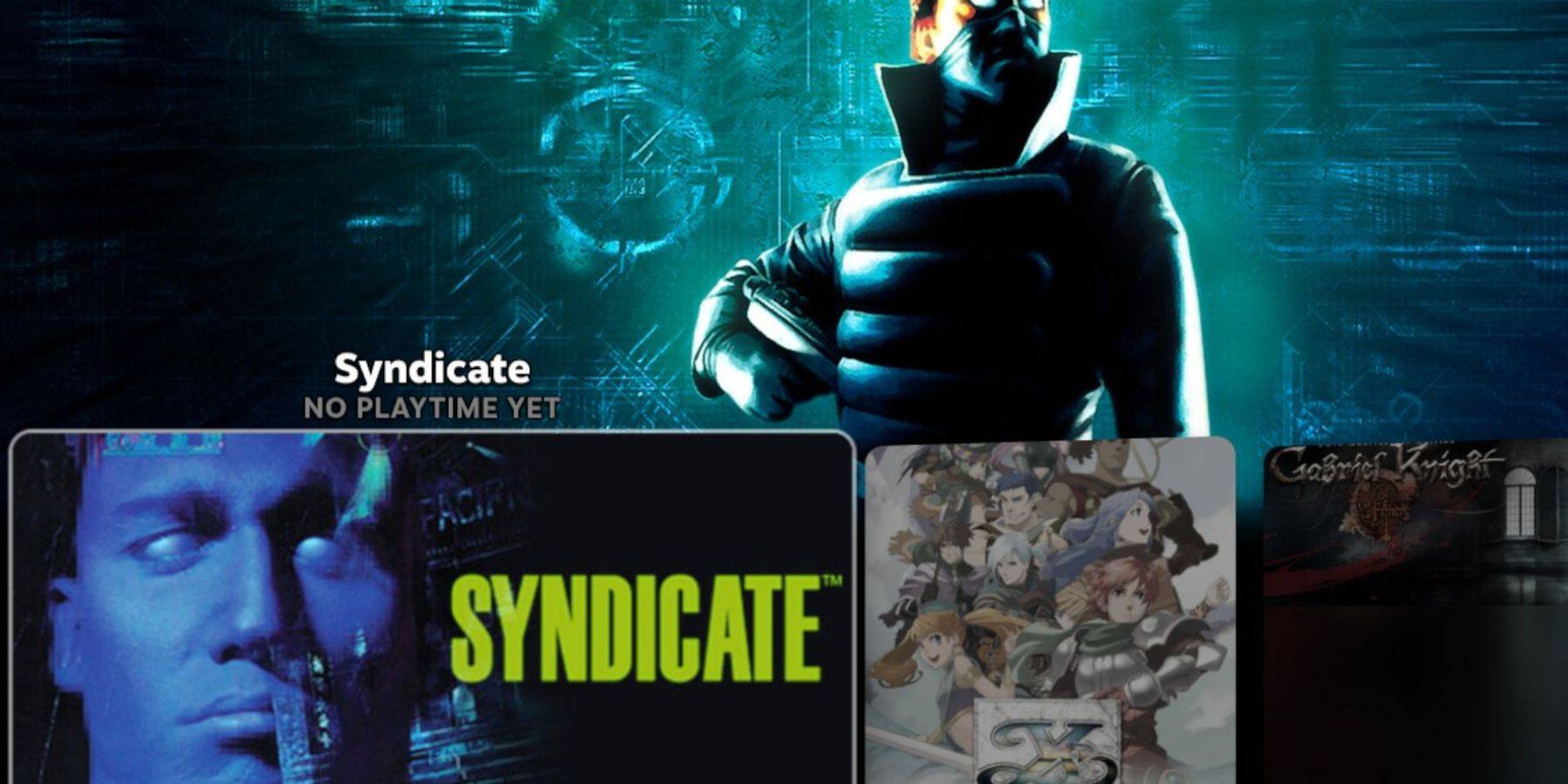 Acesse e jogue seus jogos.
Acesse e jogue seus jogos.
- Pressione o botão Steam, selecione Biblioteca e depois Coleções.
- Abra a pasta Sega CD e inicie seus jogos.
Usando estação de emulação
Emulation Station é ideal para gerenciar jogos, especialmente títulos com vários discos.
- Pressione o botão Steam, selecione Biblioteca e depois Não-Steam.
- Iniciar estação de emulação.
- Para jogos com vários discos, navegue até a seção Sega CD, selecione Menu > Scraper > TheGamesDB, selecione Sega CD e clique em Iniciar.
Instalando o Decky Loader
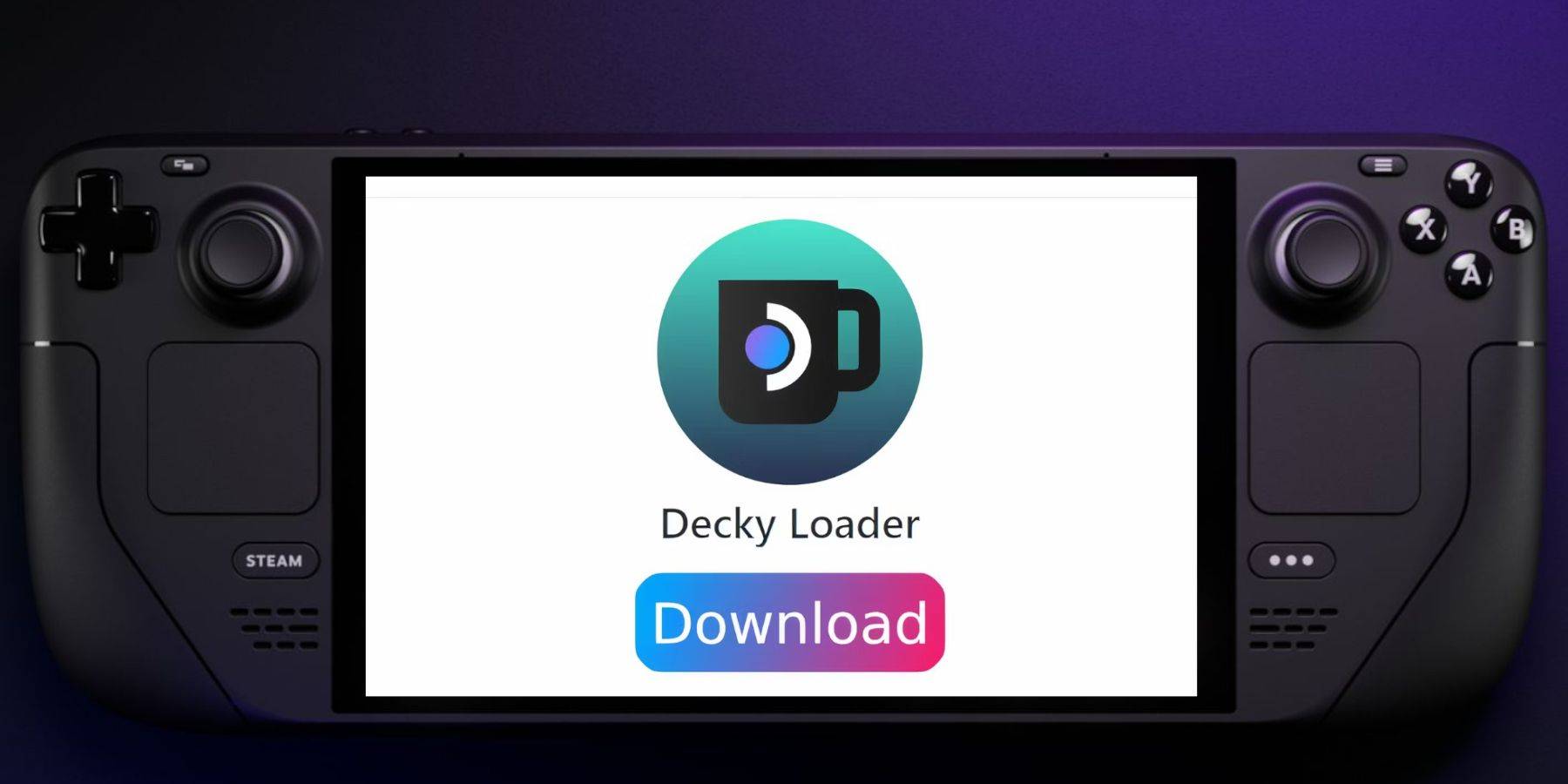 Decky Loader é necessário para ferramentas elétricas.
Decky Loader é necessário para ferramentas elétricas.
- Conecte um teclado e mouse (opcional).
- Mude para o modo Desktop.
- Baixe Decky Loader em sua página GitHub.
- Clique duas vezes no inicializador e escolha Instalação recomendada.
- Reinicie o Steam Deck no modo de jogo.
Instalando ferramentas elétricas
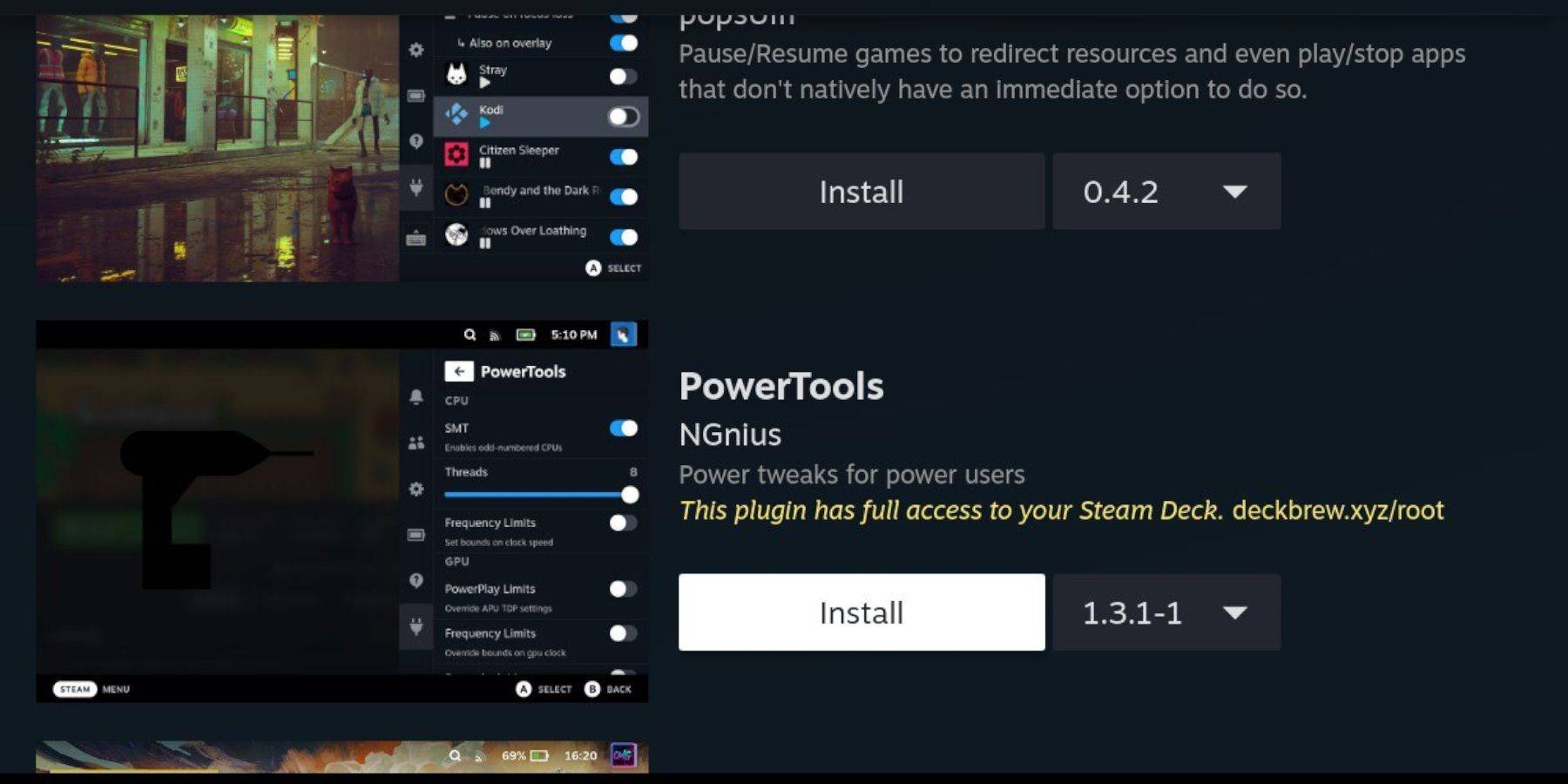 Instale ferramentas elétricas por meio do Decky Loader.
Instale ferramentas elétricas por meio do Decky Loader.
- Abra o plugin Decky Loader no modo de jogo.
- Vá até a Loja Decky e instale Ferramentas Elétricas.
Otimizando configurações de ferramentas elétricas
- Inicie um jogo Sega CD.
- Abra ferramentas elétricas via Decky Loader.
- Desative SMTs, defina Threads como 4.
- Abra o menu Desempenho, ative a Visualização Avançada, ative o Controle Manual do Relógio da GPU, defina a Frequência do Relógio da GPU para 1200 e salve um perfil por jogo.
Solução de problemas do Decky Loader após uma atualização do Steam Deck
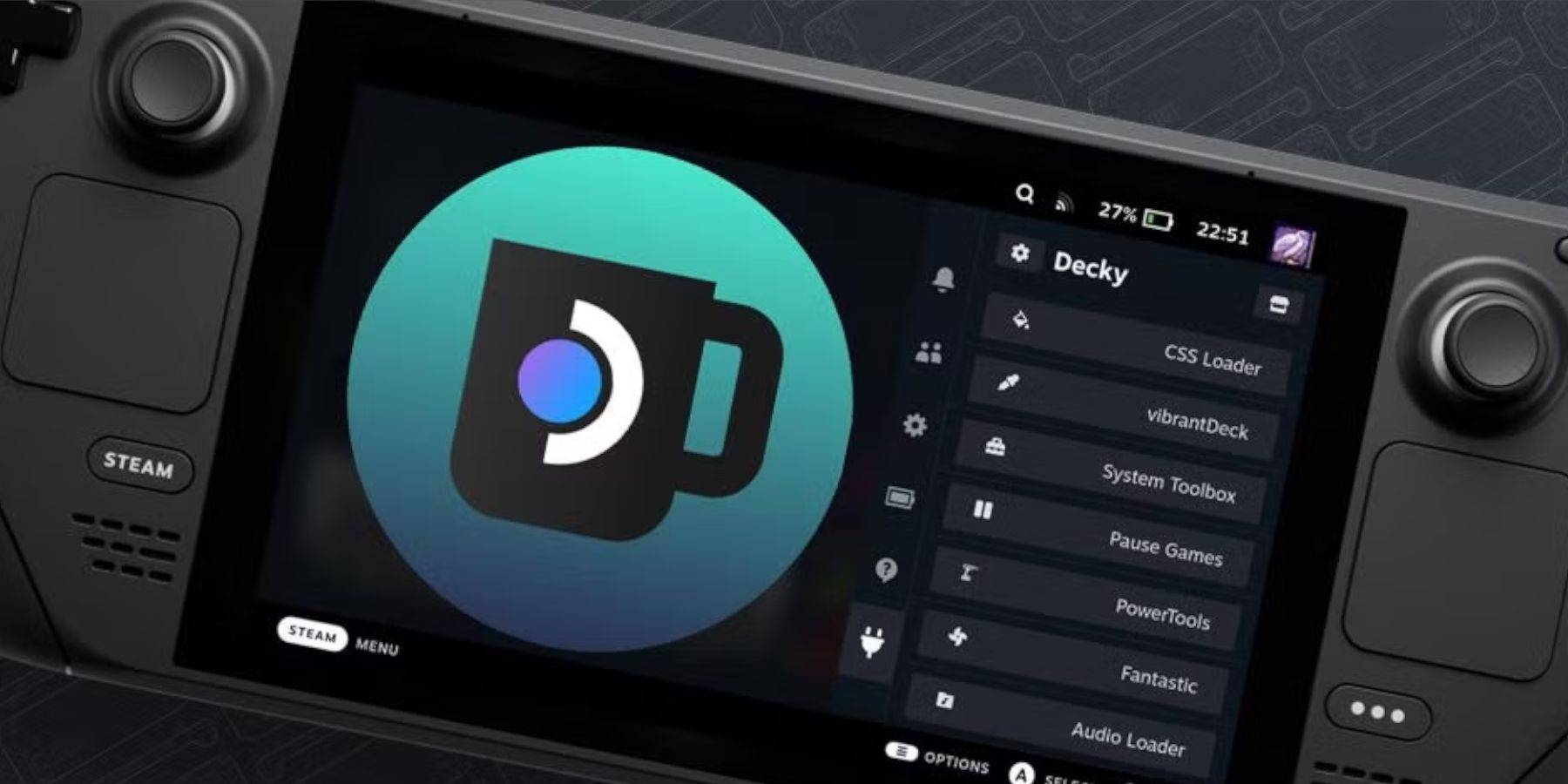 Reinstale o Decky Loader se ele estiver faltando após uma atualização.
Reinstale o Decky Loader se ele estiver faltando após uma atualização.
- Mude para o modo Desktop.
- Baixe Decky Loader do GitHub.
- Selecione 'Executar', digite sua senha sudo (ou crie uma) e siga as instruções na tela.
- Reinicie o Steam Deck no modo de jogo.
Isso completa o guia. Aproveite seus jogos Sega CD no seu Steam Deck!
-
Mergulhe no cativante mundo subaquático de Into the Deep, estreando em teatros selecionados e em plataformas digitais na sexta -feira, 24 de janeiro. Não perca essa experiência cinematográfica emocionante.Autor : Michael Mar 07,2025
-
Esta revisão contém spoilers completos para o paraíso da primeira temporada. Vamos mergulhar em um colapso abrangente do paraíso da série Netflix, explorando suas reviravoltas na trama, desenvolvimento de personagens e impacto geral. O show apresenta uma narrativa cativante, habilmente tecendo juntos mistério, intrigas e ONUAutor : Emery Mar 06,2025
-
 Gangster Game Crime SimulatorDownload
Gangster Game Crime SimulatorDownload -
 Fidget Trading-Pop it FidgetDownload
Fidget Trading-Pop it FidgetDownload -
 Hexa CraftDownload
Hexa CraftDownload -
 Dino Fear (demo)Download
Dino Fear (demo)Download -
 Bee Robot Car Transform GamesDownload
Bee Robot Car Transform GamesDownload -
 8 Words Apart in a PhotoDownload
8 Words Apart in a PhotoDownload -
 Pancake RunDownload
Pancake RunDownload -
 Zombies DNADownload
Zombies DNADownload -
 Pop It Chocolate Pops! PoppopsDownload
Pop It Chocolate Pops! PoppopsDownload -
 Frontline StrikeDownload
Frontline StrikeDownload
- "Project Fantasy" de Hitman Devs espera redefinir os RPGs online
- The Elder Scrolls: Castles agora disponível no celular
- Mod ‘In Your World’ do Minecraft: uma atualização arrepiante
- O criador de Resident Evil quer que o clássico cult, Killer7, receba uma sequência de Suda51
- Atualização Fortnite: item mítico misterioso provocado no último vazamento
- Personagens de impasse | Novos heróis, habilidades, armas e história
-
1Compras inteligentes: dicas e truques para economizar dinheiro
-
2Guia final para aplicativos de beleza: revisões e recomendações
-
3Melhores jogos de ação para Android
-
4Experiências imersivas de RPG para um jogador
-
5Melhores jogos de tiro para Android
-
6Jogos casuais viciantes que você vai adorar









![[777Real]スマスロモンキーターンⅤ](https://images.0516f.com/uploads/70/17347837276766b2efc9dbb.webp)

